易用系统使用说明书

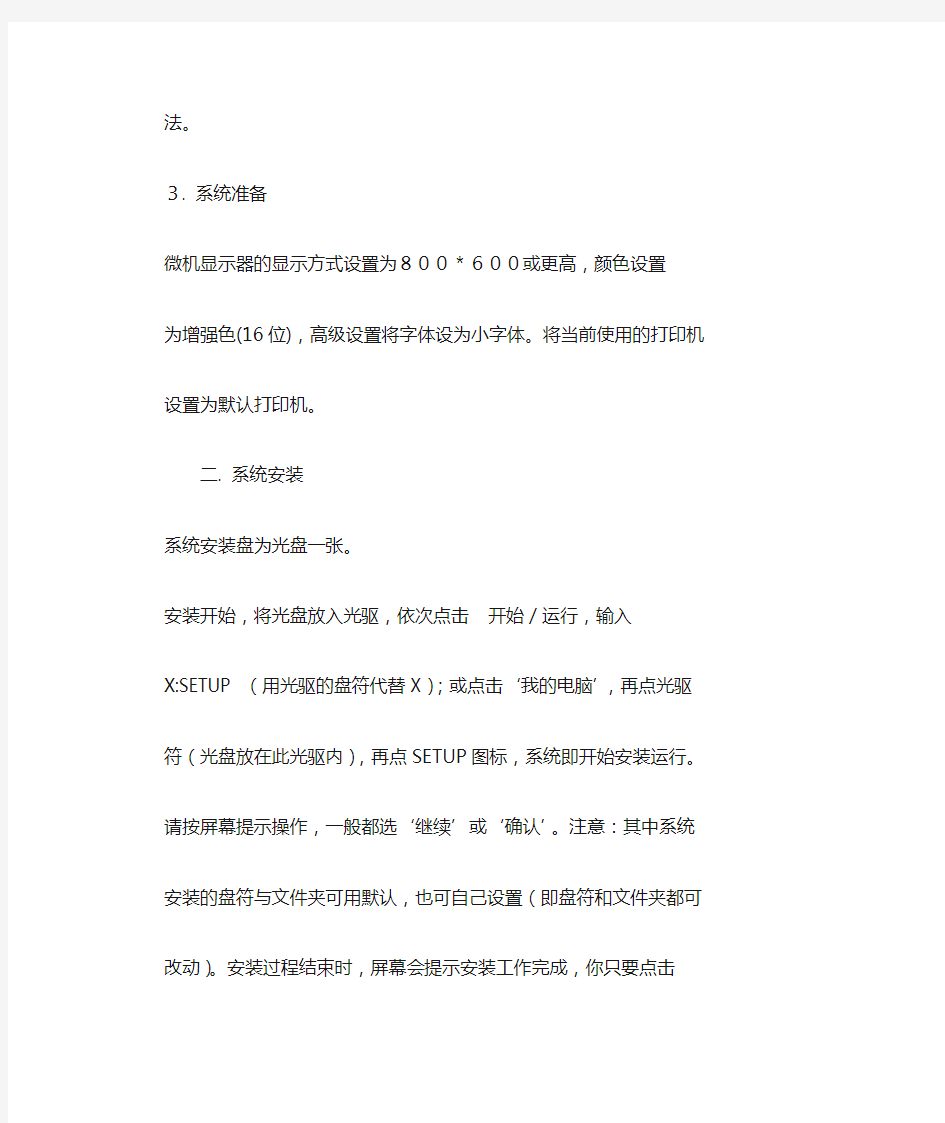
易用电子文件档案一体化管理系统使用说明书
一. 建立易用电子文件档案一体化管理系统前的准备
每一个用户在使用易用电子文件档案一体化管理系统(以下简称
系统)之前,应该知道运行本系统对微机软、硬件条件的要求,以便
你准备好你的设备,保证本系统的顺利安装和正常运行。
1. 硬件环境要求
奔腾2(686)及以上各档次微机,硬盘容量要求1000M
以上,内存容量64M以上。打印机要求能在WINDOWS的打印设置上设置打印纸规格为A4(210*297MM),如各种激光打印机、
喷墨打印机、针式打印机等。
2. 软件环境要求
中文WINDOWS98/2000/ME/XP操作系统,汉
字录入软件可使用任一汉字录入软件或操作系统本身带的汉字输入方
法。
3. 系统准备
微机显示器的显示方式设置为800*600或更高,颜色设置
为增强色(16位),高级设置将字体设为小字体。将当前使用的打印机
设置为默认打印机。
二. 系统安装
系统安装盘为光盘一张。
安装开始,将光盘放入光驱,依次点击开始/运行,输入
X:SETUP (用光驱的盘符代替X);或点击‘我的电脑’,再点光驱
符(光盘放在此光驱内),再点SETUP图标,系统即开始安装运行。
请按屏幕提示操作,一般都选‘继续’或‘确认’。注意:其中系统
安装的盘符与文件夹可用默认,也可自己设置(即盘符和文件夹都可
改动)。安装过程结束时,屏幕会提示安装工作完成,你只要点击
‘完成’按钮,屏幕显示返回WINDOWS桌面。(将本软件系统拖放到WINDOWS 桌面上的方法: 在WINDOWS 桌面,点击开始/程序/易用电子文件档案管理软件,然后将光条移到‘易用电子文件档案一体化
管理系统’项上,按鼠标右键,弹出一个快捷菜单,点击'发送到...
'\'桌面快捷方式',系统图标即出现在桌面上,拖放工作完成)。
如果要让局域网内的用户能使用本系统,则应将本系统所在的文
件夹置为公用文件夹。并在某一台微机上打开该公用文件夹,将‘易
用文档’文件图标拖放到本台微机的桌面上,操作方法类同前。
安装工作完成后,请将系统安装盘收存放好。
三. 系统运行使用
1. 系统构成
系统由‘易用电子文件档案一体化管理系统’,‘易用电子文件
档案管理系统使用说明书’两个部份构成。这两个部份在WINDOWS 桌面的‘程序’子菜单的菜单项‘易用电子文件档案管理软件’的子菜
单中显示。分别点击这两个部份,将进入运行‘易用电子文件档案管
理系统’,显示‘系统使用说明书’。
2. 系统启动
点击开始/程序/易用文件档案管理软件/易用文件档案管理
系统或点击桌面上‘易用系统’的图标,即进入本系统。计算机显示
的本系统初始屏幕上标示了本份软件的合法使用单位名,并提示用户
输入用户代码及口令。用户代码最多有18个(其中内部用户9个,
A1--A9,A1是系统管理员代码,其初始口令随系统安装盘提供。普通
用户代码A2--A9及网络检索用户代码B1--B9,其对应的初始口令由系统管理员在‘系统生成与维护’中设置)。
系统确认用户代码和口令后,进入本系统主菜单。主菜单由菜单
项‘收发文管理’,‘档案管理’,‘档案业务综合管理’,‘系统
生成与维护’,‘退出’构成,点击任一菜单项即进入相应子系统。
3. 档案管理使用
档案管理子菜单由菜单项‘档案工作库选取’,‘档案信息录入’
,‘档案编目打印’,‘档案信息检索’,‘档案信息维护’组成。
1). 档案工作库选取
系统可以同时管理多个(最多36个)不同类型的档案库,但每
次只能对一个档案库进行录入/编目打印/档案检索/检索信息维护
等操作。因此,每次工作必须首先要选取一个档案库,以便对其进行
操作(如要对别的档案库进行操作,则要重新进行一次选择档案库工作)。点击‘档案管理’,弹出下拉菜单,点击‘档案工作库选取’,
显示档案库选取窗口,点击其中一个档案库名,完成档案库选取工作。
2). 档案信息录入
为档案信息安全起见,在本系统内档案信息库分为录入库与系统库。档案录入库类似于档案整理室,档案系统库类似于档案库房。档
案信息录入工作在录入库中进行,档案编目打印/检索/信息维护等
工作在系统库内进行。点击‘档案信息录入’,进入档案信息录入界
面。录入界面由‘目录’‘浏览’两个窗口(文书文件等库还有全文
窗口,文书归档文件库还有电子文件导入窗口等)组成。
‘目录’窗口是录入档案目录内容的界面,档案目录中每个项目
录入内容的规范要求已在窗口底部的提示栏中提示。窗口左下角的序
号栏显示当前这一条目录信息在档案库中存放位置的序号,它是由系
统自动形成的。
每次进入录入窗口,‘目录’窗口都显示库内最末一条档案信息,此时要到库内第一条,只要点击‘下一条’按钮两次,即可。要在库
的末尾顺序录入档案信息,点击‘添加’键,将出现一个空白的目录
窗口等待录入。如果要将当前条的全部内容(注意:当前条是指正在
录入窗口显示的那一条,因此库内任一条档案信息都可以成为当前条)复制到‘添加’的条内,先点击本条复制的复选框(在窗口下方中间),使框内出现钩,再点击‘添加’键,则点击‘添加’键前显示的内容
被复制到新增加的录入条内,并且此时目录窗口显示的正是刚新追加
的档案目录内容。由于有些档案目录的内容比较相近,采用复制追加
后再进行修改,使之成为一条新目录的内容的方法,这样可减少录入
工作量。对于‘目录’窗口中一些录入项目后的复选框,其作用和操
作方法与前面类同,差别是仅复制对应的一个项目内容。归档文件目
录(文书文件按归档新规则归档管理的)录入中,其件号项的复制功
能是自动形成件号(在前一条的件号数的基础上加1,形成新的一件
的件号,位数与前面一致)。
企业档案文件库、文书档案文件库、照片档案文件库的档案信息
录入中,如果要导入电子文件,则档号应按规范格式录入。档号格式
可比规范格式少项或(和)每项少长度。否则会使导入的电子文件的
电子文档号出错。企业档案文件目录的档号规范格式是:全宗号-分
类号(项目号或目录号)-案卷号,长度为(***-*.**.***-****)
{其中一个*表示一个半角字符,下同}。文书档案文件目录的档号规范
格式有两种:一是按机关文书档案格式全宗号-目录号-案卷号,长
度为(***-***-****);另一种是按企业档案格式全宗号-分类号
(目录号)-案卷号,长度为(**-*.*.**-****)。照片档案档号规
范格式与文书档案文件目录的档号规范格式相同。
插入是在当前条之前增加一条空白的条目,然后再录入内容。
删除请按屏幕提示操作,删除的范围是指档案条目的序号表示的
范围。有电子文件的文件条目,将同时删除电子文件。注意:删除是
不可恢复的操作,一定要小心仔细。
单项修改是专为一些特定的修改工作设置的。它能对录入库中任
一项内容进行修改,能一次修改任意多条连续的档案条目,但每次只
能修改一个项目的内容。点击‘单项修改’,选取单项修改的项目名,给出要修改的条目起止范围,再选取替换/部份替换/插入/切去
/加数/减数/填序号七种修改方式的任一种,进行修改。
a.替换窗口将提示你输入一字符串。计算机将自动抹去修改范
围内那个项目的内容,并用刚录入的字符串代替。
b.部份替换窗口将提示你输入将被替换的字符串和用来替换的
字符串。计算机自动将修改范围内那个项目内容中的所有要被替换的
字符串用新的字符串替换掉,有多少替换多少。
c.插入窗口将首先提示你选择是从左边开始计算插入位置,还
是从右边开始计算插入位置;接着要求给出从第几个字符位置开始插
入内容,和要插入的内容。计算机将自动在修改范围内那个项目的内
容中指定的位置处插入你所给定要插入的内容。注意,前后的空格将
被删去后再计算位置。
d.切去窗口将首先提示你选择是从左边开始计算切去位置,还
是从右边开始计算切去位置;接着要求给出从第几个字符位置开始切去,和需要切去的字符个数(注:1个汉字=2个字符)。计算机将
自动在修改范围内那个项目的内容中指定位置切去你所指定的字符个数。注意,前后的空格将被删去后再计算位置。
e.加数窗口将提示你给出要加的数字。加数操作只能对项目的
内容为数字的情况,如果修改的内容不符合要求,则系统提示:“条目号为***号的(...)项目内容非数字,修改失败!”
f.减数其意义和操作方法类同加数。
g.填序号对于‘件号’等内容为顺序增加的数字的项目,可用
计算机来为其自动填写序号。选取项目,给出自动填写序号的目录范围,再给出要填写的第一个序号的值。
条目移动
将所给序号范围内的一条或数条条目移到您指定的某一条条目之前。要移到库的最后一条之后(即库末尾),可将要移动范围内的条
目移到最后一条之前,然后将最后一条移到刚才移动的条目之前。
排序
在录入过程中,如果没有按保管期限、盒号、件号的顺序录入归档文件目录,即录入的归档文件目录顺序是乱的,则可以通过‘排序’功能将录入库内的归档文件目录按保管期限、盒号、件号进行整理排序。
入库
入库是将录入并检查过的档案信息从录入库移入档案信息系统库,以便供编目、检索用。
存盘
档案信息的录入过程是一个自动存入过程,只要你的计算机工作正常,录入的档案信息会安全存入。但是,考虑到如果你的计算机供电不正常,经常断电,或计算机容易死机等工作不正常状况,系统设置了‘存盘’按钮,你可以每录入几条档案信息后点击一次该按钮,则档案信息即写入硬盘,再发生断电或死机时,存盘前的档案信息不会丢失。当然,点击‘退出’按钮,也会自动写入硬盘。
备份
点击‘备份’按钮可将录入库的档案信息备份到系统内的暂存站中。如果需要备份的档案信息,可通过导入将这部份档案信息导入到录入库或系统库中。
显示电子文件
已经导入档案系统的电子文件可以通过点击‘显示电子文件’按钮进入显示操作窗口,这时按窗口中提示,在方框中双击进入电子文件浏览窗口(注:此时你的计算机中一定要有电子文件的阅读软件),其它操作按屏幕提示。照片档案文件库的操作中还可以显示电子照片。
浏览
浏览窗口以表格形式显示录入库中的目录内容。要想知道某一条目录在录入库中的序号,点击这条目录最左边的小方块,其上出现小黑三角,再点击左下角‘当前序号’按钮,即显示这条条目在库内的
全文
全文窗口可以录入或修改文件的正文(字符型),也可将编辑软
件输出的全文信息文件(扩展名为.TXT的文本文件)转存进来,还可以将剪贴板上的内容粘贴进来。录入中,可以随时启动其它编辑软件(如WORD、WPS等),将全文内容复制到剪贴板上,再回到全
文录入窗口,点击编辑/粘贴,全文内容就录入进来了,如果此时
‘粘贴’未变黑而不能用,可先点击‘全部选取’,此时‘粘贴’就
变黑了。另外也可清除已有的全文信息。
导入电子文件
存有电子文档、图像、图形甚至声音等多媒体电子文件的档案文件,可以在管理档案文件目录、字符型全文信息的同时管理它的电子文件。在一条档案目录录入后,点击该窗口进行这一份档案文件的电子文件导入(也可以在以后才导入)。如果本份文件是通过收发文归
档得到的,则可能在‘电子文件名’项中已有本份文件的电子文件名,这时应先选取收发文管理中电子文件所在年的收发文工作库。再回到档案管理中,点击‘导入电子文件’按钮,导入电子文件到档案系统中来。如果‘电子文件名’项空,则可点击‘浏览’按钮,选出你要导入的电子文件,然后进行导入。如果电子文件是通过扫描仪扫描得到的多幅图像电子文件(电子文件类型相同),或者是由两到三个电
子文件(电子文件类型可以不同)组成一个档案文件,则系统会自动引导您逐幅(个)导入电子文件。在导入的过程中,系统还要自动为本份文件给出电子文档号。对照片档案文件目录录入后,还可以导入电子照片图像。
3). 档案编目打印
依照档案信息的不同类别,系统设置了规范而完备的档案打印格式。根据当前工作的档案信息库的不同,档案编目打印的子菜单中可用的相应档案打印格式名以黑色显示,不可用的以灰色显示。
由于各种打印机的工作方式不同(一般针式打印机打印时要跑纸,激光打印机、喷墨打印机打印时不跑纸),首次打印前,应根据所用
打印机的不同,在系统生成与维护/打印机类型设置中设置打印机类型,以保证打印工作的正确进行。系统预设为针式打印机类型。
打印预览是将打印效果(显示的纸张规格按A4)在屏幕上显示出来,以便在打印前预知打印效果。打印效果浏览窗口的左上部有一控制条,左/右箭头按钮可向前/后翻打印页,如按钮为灰色,则表示该方向没有了打印页,不能翻了。右边有打印机图形的按钮是打印按钮,点击它,则开始打印。旁边有窗形图标的按钮是关闭按钮,点击它,则退出浏览显示。
点击'打印'按钮,WINDOWS 打印设置窗口将提示你设置打印机和纸张规格。纸张规格已隐含给出,一般不再设置。打印纸按点击'打
印'按钮前提示的大小选用。如果本次编目的目录有几页,而只想打
印其中的某一页或几页,则可在打印设置窗口中选打印范围,给出打印页数的范围,则打印将按指定的范围进行。
文书文件目录打印
文书文件目录打印格式分为卷内文件目录/文号索引目录/专题
文件目录三种,使用纸张大小为B5(182*257MM)或16开,卷内文件目录纸张还有A4规格。
打印卷内文件目录要求给出打印起始档号和终止档号,如果只打
印一卷的卷内目录,则可不给终止档号。打印目录类型一般是室编目录,如果要打印移交给档案馆的目录,且已通过转换得到馆编档号,
打印目录类型可选馆编目录,则卷内目录的上方将打印该卷档案的馆
编档号。其它目录类同,当选了打印馆编目录后,目录中的档号栏里
则打印出馆编档号的内容。
打印文号索引目录要求给出本次要打印的起、止文件编号和第一
条文件目录的顺序号。
打印文件专题目录要求给出编目条件,其操作方法类同档案检索。
打印浏览是将打印效果(显示的纸张规格按A4)在屏幕上显示出来,以便在打印前预知打印效果。打印前,WINDOWS 打印设置窗口将提示你设置打印机和纸张规格。纸张规格已隐含给出,一般不再设置。打印纸按点击‘打印’按钮前提示的大小选用,下同。
(新规则)文书归档文件目录打印
文书归档文件是指按新的文书文件归档方法形成的档案文件。文
书归档文件目录打印格式分为归档文件目录/专题文件目录二种和打
印归档文件盒内备考表、打印归档文件目录封面、打印归档文件封面,使用纸张大小为A4规格。
打印归档文件目录要求给出要打印目录的年度、保管期限、机构
或问题、起始件号和终止件号;如果有盒号,且又要按盒打印归档文
件目录,可点击盒号选项,并给出盒号。打印目录类型一般是室编目录,如果要打印移交给档案馆的目录,且已通过转换得到馆编件号,
打印目录类型可选馆编目录。其它目录类同,当选了打印馆编目录后,目录中的件号栏里则打印出馆编件号的内容。
打印归档文件专题目录打印前要先进行编目,而目录表头名可
以自己给出,预给值为‘专题目录’,其纸张规格为A4。
打印归档文件盒内备考表要求给出备考表内容和整理人、检查人、归档时间。由于打印备备考表后,备考表内容可能不再有用,因此备
考表内容可不保留。
打印归档文件目录封面要给出全宗名称、保管期限、年度、机构
或问题等项内容,其中机构或问题项内容可不给出。
打印归档文件封面要给出文件的全宗号、保管期限、年度、机构
或问题、打印起始件号、打印终止件号等项内容,其中全宗号、机构
或问题项内容可不给出。是否使用归档文件封面,由使用单位决定。
档案规范规定,归档文件在首页上方空白处盖归档章。如不盖归档章,就可使用归档文件封面。
文书案卷目录打印
文书案卷目录打印格式分为案卷目录/案卷专题目录两种,还可以打印案卷目录封面。纸张规格均为B5(182*257)/16开纸,或A4。
打印文书案卷目录要求给出起始档号和终止档号。如果要打印移交给档案馆的目录,可选馆编目录,则打印出的案卷目录上只有馆编档号。
打印案卷专题目录要求给出编目条件,其操作方法类同档案检索。
在使用有些品牌打印机如EPSON类的激光或喷墨打印机打印B5(16开)横排表格(如文书案卷目录)时,可能出现表格打印出纸张范围的情况,这是因为此类打印机打印时要设置打印位置。这时可在打印开始前的打印设置中点击‘属性’设置,再选打印纸窗口,接着选取旋转180度打印,然后开始打印,则打印结果正确。
案卷封面打印按给出的档号打印文书档案的案卷封面。一般用与案卷皮同色的纸张打印并粘贴到案卷上。
会计档案案卷目录打印
打印会计档案案卷目录要求给出起始档号和终止档号,还要给本次打印的第一条目录的案卷顺序号。还可打印会计档案案卷专题目录、会计档案案卷目录封面。使用纸张均为B5(182*257)MM/16开或A4。如果选择了打印馆编目录,则目录的档号栏内打印的是馆编档号。
案卷封面打印按给出的档号打印会计档案的案卷封面。一般用与案卷皮同色的纸张打印并粘贴到案卷上。
照片档案文件目录打印
照片档案文件目录打印格式分为照片档案卷内目录/照片档案专题文件目录以及卷内照片组题名卡三种。卷内目录使用纸张为A4(210×297〕MM。专题文件目录使用纸张为A4。
打印照片档案卷内目录要求给出打印的起始档号和终止档号。打印移交给档案馆的目录的操作方法类同文书卷内目录。
打印照片档案专题文件目录要求给出编目条件,其操作类同检索。
打印卷内照片组题名卡打印照片档案卷册内每一组照片前的题名卡片,规格与一张照片大小相同。照片组题名即卷内每一条文件目录的题名。按给出的起、止档号打印,每次至少打印一卷的卷内目录题名,每一张A4纸打印三个卡片。
企业档案文件目录打印
企业档案文件目录打印格式分为卷内文件目录/文号索引目录/文件专题目录三种。使用纸张为A4(210×297〕MM。其操作要求类同文书文件目录。
企业档案案卷目录打印
企业档案案卷目录打印格式分为企业案卷总目录/企业案卷分类目录/企业档案案卷备考表/企业案卷背脊/封面四种。使用的纸张
为A4(210×297〕MM。
打印企业案卷总目录要求给出打印的目录的起始档号和终止档号,以及目录的起始总顺序号和页号。
打印企业案卷分类目录先要进行编目,这就可以进行各种分类或专题编目,以打印出各种需要的目录。
打印企业档案目录时,系统设置了几种目录名称,您可以根据需要选择一种作为要打印的目录名称。
打印企业档案案卷备考表是随时录入备考表内容,并可随时打印备考表,但备考表内容不长期保留,也不能备份到软盘。
打印企业案卷背脊/封面,企业案卷背脊分为两厘米宽和四厘米
宽两种。每次只能打印背脊和封面其中的一种,并要给出打印的起始档号和终止档号。
底图档案目录打印
底图档案目录打印分为目录打印和编目打印。目录打印要求给出目录的起始档号和终止档号。编目打印要求首先进行编目。打印用纸都为A4(210×297〕MM。
特殊载体档案目录打印
特殊载体档案目录打印分为目录打印和编目打印。目录打印要求给出目录的起始档号和终止档号。编目打印要求首先进行编目。打印用纸都为A4(210×297〕MM。
基建工程档案索引卡打印
基建工程档案索引卡是基建工程单位管理工程档案的一种专门的卡片,打印前用档号或工程代号进行编目。打印用纸为B5(182×257)MM或16开。
基建工程档案专题索引卡打印
基建工程档案专题索引卡是对基建工程档案进行任意条件编目后,得到的某一类问题的专题基建工程档案索引卡。编目方法同前。打印用纸为B5(182×257)MM或16开。
基建档案案卷目录打印
基建档案案卷目录按城建档案馆的案卷目录格式设计,其打印方法同前,纸张规格为A4。
职工人事档案册打印
职工人事档案册打印前要进行编目。打印用纸规格为A4。
职工人事档案卡打印
职工人事档案卡是按职工编号进行打印,打印用规格为A4。
图书资料目录
图书资料目录按起、止档号打印,打印用规格为A4。
图书资料专题目录
图书资料专题目录打印类同文书档案文件专题目录打印,其纸张规格为A4。
4). 档案信息检索
点击‘档案信息检索’,进入给出档案信息检索表达式窗口。该窗口主要由给检索条件/组配检索条件两部份构成。
a). 给出检索条件
先点击检索项目名框右边按钮,弹出下拉菜单,从中选出一个项目作为检索项,再选关系运算符(包含、大于、小于、大于等于、小于等于、不包含),接着给出项目检索值。回车或点击‘选取条件’按钮后,一个检索条件即显示在检索条件区中。要给出另一个检索条件,重复上述操作。
关系运算符含义:
包含是指选定的检索项内只要出现给出的检索值,则为符合检索条件。
大于、小于、大于等于、小于等于这几个关系运算符主要用在时间项、档号(年度、盒号、件号)等数字类项目的检索。
大于是指选定的检索项内的内容只要大于给出的检索值,则为符合检索条件。
小于是指选定的检索项内的内容只要小于给出的检索值,则为符合检索条件。
大于等于是指选定的检索项内的内容只要大于等于给出的检索值,则为符合检索条件。
小于等于是指选定的检索项内的内容只要小于等于给出的检索值,则为符合检索条件。
不包含是指选定的检索项内只要不出现给出的检索值,则为符合检索条件。
b). 删除检索条件
当要清除检索条件区中的某一个条件时,点击该检索条件,再点击‘删除条件’按钮,该检索条件即从检索条件区中消失。
c). 组配检索条件
当给出的检索条件多于一个时,如果这多个检索条件要同时满足(即检索条件之间的关系都为'与')来检索档案,可直接点击‘检索’按钮进行检索,这时多个检索条件的组配由计算机自动完成。如果这多个检索条件之间的关系为‘或’,或者既有‘或’又有‘与’,就
要由你来完成组配工作。点击‘组配条件’按钮,显示组配窗口。点击检索条件区中的一个检索条件,则组配进度显示框中显示该检索条件代号及预设的逻辑运算符*(与),如果要将该逻辑运算符改为+(或),点击‘逻辑或+’复选框,则组配进度显示框中的*号即变为+号了。接着再点击检索条件区中的另一个检索条件,一个检索表达式即组配成,并在检索条件区中显示,如果还要继续组配,它就成为一个新的检索条件。如果在组配中出现错误,或者发现检索条件不
够,可点击‘中止并退出’按钮,废除刚才的全部组配工作,返回到给检索条件窗口,重新进行组配工作,或补足检索条件后再进行组配工作。组配工作完成后,点击‘检索’按钮,则以最后组配的检索表达
式进行检索。
d). 检索
开始检索后,屏幕以表格方式显示检索出的档案目录信息,每一行显示一条档案目录。屏幕顶部出现检索结果处理菜单,有选取/预告/全文浏览/电子文件显示/转存/退出等菜单项。
(1) 选取检索出的档案目录可能不都是需要的,并且又想打印
出来,以供调取档案等用。这时就可通过一条条的选取,来决定打印出的目录。点击任一条目录,再点击‘选取’按钮,该条目录即被选取。当选取了档案目录后,在退出检索时计算机将询问你,已选的档案目录需要打印吗,如果要打印,则连接打印机即打印出来,打印出的目录是非表格式。
(2) 统计点击此项,显示本次检索出的档案信息条数。通过此
功能,可对符合某类检索条件的档案信息进行统计工作。
(3) 全文浏览这里的全文是指全文字符型信息。只有文书档案
文件库内才有全文信息。当要看某一个文件的全文信息时,像‘选取’功能一样选取该文件目录,再点击‘全文’菜单项,该文件的全文内容就会显示出来,全文信息并可转存到一个文件中,部份或全部粘贴到剪贴板上,或直接打印出来。
(4) 提要浏览只有企业档案文件库内才有提要信息。当要看某
一个文件的提要信息时,其操作方法类同‘全文浏览’。
(5) 电子文件显示这里看到的是电子文件、电子图像、图形甚
至声音等多媒体信息(以下简称电子文件)。这里分为两种显示方式:在系统内;在备份盘上。一般情况下,电子文件都存放在系统内,以便检索使用。如果要查看存放在备份盘(光盘、硬盘、活动硬盘、U盘等)上的电子文件,点击“在备份盘上”子菜单项。如果电子文件是在备份盘上的隐含文件夹里(即由本软件系统备份到备份盘上的),则只给出备份盘的盘符。否则通过‘浏览’选出电子文件所在的文件夹。如果一份档案文件的电子文件是由多幅图像文件组成,则系统会告诉您本份文件总共有几幅图像文件,当前显示的是第几幅,并有
‘首页’、‘上一页’、‘下一页’、‘末页’四个按钮使您可以翻
到任一页进行浏览。其它按屏幕上的提示操作。照片档案文件检索中,也可进行电子照片图像显示工作。
(6) 简历浏览只有人事档案库内才有简历信息。当要看某一个
人员的简历信息时,其操作方法类同‘全文浏览’。
(7) 转存检索出来的档案信息可以转存到软盘A、硬盘或光盘
刻录机内的可读写光盘上以及USB接口的各种存储设备以及系统内的暂存站上。选用该功能后,系统提示上述档案信息按哪个项目内容排序,你选取了某一个项目作为排序项后,系统就将检索出的档案信息按此排序并转存到相应的备份设备上。
如果要在CD-R 光盘上备份档案信息,也可先备份到硬盘上(先在硬盘上建一个文件夹,再备份到这个文件夹里),退出本系统,再
运行光盘刻录软件,将该文件夹刻录到光盘上。
5). 系统信息维护
系统信息是指存放在档案信息系统库内的档案信息,它是保证档案信息检索/编目工作正常进行之根本。为了档案信息管理现代化工作的顺利开展,你一定要做好档案信息系统库的维护工作,确保档案信息的正确和完整。
系统信息维护包含档案信息维护/档案信息备份/档案信息导入/电子文件备份/备份电子文件目录打印/电子文件导入/电子照片备份/电子照片导入/档案信息备份库浏览/档案信息库修改十个部份。
(1) 系统库信息维护点击此项子菜单,屏幕显示类似档案信息
录入窗口,其主要区别是档案信息录入窗口是对档案信息录入库进行操作,而此窗口是对档案信息系统库进行操作,操作方法与前类同,不再赘述。注意:由于系统库是档案信息的主库,档案信息量大,为了保证档案信息的安全,应尽量减少在系统库中修改档案信息的工作。因此,档案信息的检查和修改工作应尽量在录入库中完成。其它操作类同录入,此处不再叙述。
(2) 档案信息备份从系统库中将档案信息复制到指定的盘上,
制成档案信息备份盘。备份窗口将提示你点击设备的复选框来确定复制到软盘A或硬盘或光盘刻录机的可读写盘片上以及USB接口的各种存储设备上(备份到存储设备上,还要给出路径,即硬盘或光盘等的盘符,如存放到某一文件夹上,还要给出其文件夹(子文件夹)名,例如要存放在D盘的DA文件夹下的子文件夹DA1中,则路径为D:\DA\DA1。存储到软盘A上,可以直接存在软盘的根目录上,也可通过存放到软盘的子目录中),存放的文件夹可通过点击‘浏览...’
按钮,来进行选择,其路径就自动给出了。还要确定复制档案信息的范围。除光盘是备份全部目录外,其它存储设备都可以设定备份目录的条目范围。如果是要暂时存放一下,再装入某个档案库中,则可以存放到暂存站里,这种方法很简单,不需要你考虑存放的位置。要备份到硬盘上,硬盘上应已有存放档案备份信息的相应的文件夹,如不止备份一个档案信息库,应有对应的文件夹。因为一个子文件夹只能存放一个档案信息库,如没有,应先建文件夹(及子文件夹)。如果
要建存放档案信息备份库的文件夹,则点击‘新建备份文件夹’按钮来新建一个文件夹。如在光盘上不止存放一个档案备份信息库时,也应先建相应的文件夹。复制过程中,当一张软盘或一张可读写光盘装不完时,计算机会自动提示你插入一张格式化好的空盘,继续复制;或当指定的硬盘的空闲空间不够时,计算机会告诉你硬盘空间不够,本次备份工作失败。
注意:为了档案信息的安全,你一定要定期备份系统库中的档案信息,以防万一。由于微机出现故障或你操作失误而造成系统遭到破坏是不可避免的,因此,一旦系统破坏,如果档案信息有备份,系统将可以很快恢复。
(3) 档案信息导入备份盘、暂存站上的档案信息要恢复到录入
库或系统库中,或从收发文管理的组卷库转存到软盘或硬盘、光盘、
暂存站上的档案信息要装入档案录入库或系统库中,均从此处装入
(其路径的给法同上)。要检查或要修改的档案信息最好先装入录入库,检查或修改后再装入系统库。档案信息是完整的,不用再检查或
修改,就可以直接装入系统库。
(4) 电子文件备份电子文件应定期备份刻录到光盘或活动硬盘
等可以脱机存放的大容量存储介质上,以保证档案信息的安全。首先,如果是备份到光盘,则应选用CD-RW 光盘或将CD-R 光盘置为可写状态。接着按屏幕提示给出要备份的电子文件的范围(全宗号、保管
期限、年度、机构或问题、起始件号、终止件号或档号等),再点击
‘浏览...’按钮,给出存放备份电子文件的文件夹。如果此时该文
件夹不存在,则应点击‘新建备份文件夹’按钮,新建一个文件夹,
再点击‘浏览...’按钮给出备份文件夹,然后就可以点击‘确定’
按钮开始备份电子文件了。如果您指定的文件夹(指CD-RW 光盘或活动硬盘上等)里已经存放了一些电子文件,现在可以继续往该处备份
电子文件,系统会自动为您完整的将前后两次备份的电子文件整合在
一起。
(5) 电子文件导入点击‘浏览’按钮,选择并给出存放备份电
子文件的文件夹,然后点击‘确定’按钮,即开始导入电子文件到系
统中。注意:此时可选择导入的类型,在将电子文件导入系统后,是
将对应的文件目录一起导入系统还是不导入系统。如果对应的文件目
录未导入当前的档案库中,应将文件目录导入这个档案库中,否则系
统无法检索这些电子文件。
(6) 打印备份电子文件目录电子文件脱机保存盘中电子文件登
记表是按规范要求设置的文件目录表格,与电子文件备份盘配套保存。将电子文件脱机保存盘插入微机,并给出该盘的相应盘符,即可打印
出文件登记表。
(7) 电子照片备份操作类同电子文件备份。
(8) 电子照片导入操作类同电子文件导入。
(9) 备份库浏览此处提供了浏览档案信息备份盘(软盘、硬盘、光盘、USB存储设备)或暂存站上的档案目录信息内容的窗口。
(10) 档案备份库更改是可以对档案备份库中的所有项目名和(或)项目长度直接进行修改,并能够做到保留项目中原有的信息。
这样就保证了在档案备份库中修改项目名而不丢失档案信息(项目长
度减少引起的切掉部份档案信息除外)。修改了项目名的档案信息,
可以存贮到软盘A或硬盘或光盘刻录机的可读写盘片上以及USB接
口的存储设备上,以便装入别的系统或档案信息库中。对别的档案管
理系统产生的档案信息库,如是.DBF类型的数据库,在修改前应将其文件名改为‘BBANK.DBF’,文件名后缀不变。是其它类型的数据文件,则应转换为国家行业标准.DBF的数据库后再来作相应操作。
4. 收发文管理使用
1). 收发文信息工作库选取
类同档案信息工作库选取。收发文库实际是一对收文库和发文库。
2). 收文管理
收文管理主要是对外来文件进行登记,检索,打印收文薄/文件
处理笺/收文卡,收文库维护。收文管理子菜单有录入/收文文件检
索/收文库维护/收文薄打印/文件处理笺打印/收文卡打印菜单项。
录入收文信息录入与档案信息录入类同,差别是一个收文库一
般只录入一年的收文信息,并且没有录入库与系统库之分,请参看档
案信息录入部分。收文编号可由计算机自动编制,在录入时,你可将
收文编号项后面的复选框点击选取,再追加,则新一条目录的收文编
号栏内填入的编号是上一条的编号加1,位数与上一条一致。
导入电子文件在录入文件目录后,点击‘导入电子文件’页面,
导入对应的电子文件(注:由于收发文的电子文件一般是网上传递的
PDF文件或自己编辑的WORD、WPS文件,因此这里对收发文文件只考虑了只有一个电子文件的情况)。
收文文件检索收文文件检索的操作方法与档案信息检索方法类
同。其中,检索结果浏览中的‘全选取’是一次将检索出的收文目录
全部选取,此功能是为打印收文薄中的检索输出设置的。
收文库维护收文库子菜单包含备份/导入/备份库浏览以及收
文电子文件备份、收文电子文件导入五个菜单项,其操作方法与功能
类同档案信息库维护。
收文薄打印收文薄打印分登记打印/检索打印。登记打印要求
给出收文的起止日期,以此决定每次打印的文件条目的取舍,每天或
数天的收文登记打印可使用此方法。检索打印是将在收文检索中选取
( 全选取或一条条选取,选取后在退出检索前,计算机提示打印与否
时,不打印,转入收文薄打印界面时才打印)的文件条目以收文薄的
表格打印出来,选取了多少个文件,这里就打印出多少条文件目录,
用此方法可以打印收文文件的专题收文薄。打印全表用纸大小为
B4(257×364MM〕,打印简表用纸大小为A4或B5(182×257MM〕
/16开。
文件处理笺打印文件处理笺可在录入窗口里打印,每次打印一
份当前收文文件的文件处理笺;也可在本功能项中打印,这里按收文
日期或收文编号打印,每次可打印一份或数份文件的收文处理笺,打
印用纸大小为A4。
收文卡打印收文卡依据收文编号或收文日期打印,每次要求给
出要打印的文件收文起止编号或要打印的收文起止日期,一次可以打
印一到数张收文卡,用纸为A4,一张纸可打印两张收文卡。
3). 发文管理
发文管理主要是对本单位发出的文件进行登记/检索/发文薄打
印,以及发文库维护/发文字号管理与发文单位名设置。
录入发文文件登录类同收文文件登录。不同的是,发文的文件
编号可以由计算机自动给出。要计算机编文号时,点击‘编文号’按
钮,然后点击你要的文件字号并回车,则完整的一个文件编号出现。
如不合意,点‘重选’按钮重选一个文件编号;如合意,点击‘选取’
按钮,这个文件编号就填入文件编号项中。计算机每次都是从未用的
最小号开始选文件编号。如果已经选用了的文件编号,后来因各种原因致使该文件作废,则要到发文字号管理中去废除该文件编号,否则会造成该文件编号不能选用而出现漏号。用计算机编文件编号可有效防止文件编号的重号、漏号现象。发文单位名(责任者)可直接录入,也可从预先设定的发文单位名中选取。其它功能(包括导入电子文件)类同前面。
检索发文文件的检索类同收文文件检索。
发文库维护发文库维护类同收发文库维护。
发文薄打印发文薄打印类同收文薄打印。
发文字号管理发文字号管理子菜单包含发文字号设定/作废文件编号清除/发文单位名管理菜单项。发文字号设定又有字号增加/删除/修改等功能。文件编号可以设置从哪一个序号开始编号,系统预置为1。在发文管理中,可能有的文件编号已被选用,后因各种原因该文件被废除,该文件编号实际未用,因此要从已用的文件编号中清除该文件编号,以便以后能重新使用该文件编号,避免出现漏号。
4). 其它文件管理
需要归档的文件材料除了来自收文和发文外,还有本单位内部形成的其它一些文件材料,如党组会议记录、调查材料等。本管理模块主要为录入、检索、管理这些要归档的文件材料而设置的。要归档的这些文件材料可通过本模块录入系统,以便和收、发文文件一起进行归档处理。
录入其它文件的录入方法以及电子文件的导入与收、发文文件类同。目录中有一个项目叫‘自编号’,该项类同收文目录中的收文
编号,是操作者给其它文件的一个编号,以宜操作者在归档时对这类文件进行管理。
检索类同收、发文文件检索。
信息维护对录入的其它文件进行复制、导入、备份信息浏览等操作。另外,对其它文件的电子文件也能进行备份和导入工作,操作方法类同收、发文管理。
5). 文件计算机归档
当文件计算机辅助归档的子菜单中除‘归档文件库建立’项外,其它项都为不可用时,表示当前的收发文工作库还未建相应的归档库。此时,点击‘归档文件库建立’项,进入建立文件归档库窗口。首先,屏幕提示选择建立文件归档方式‘文件组卷’、‘文件按件归档’。
文件归档方式采用‘组卷’、‘按件归档’(按件归档对应2001年开
始施行的新的文书文件归档方法),根据各单位的要求选用。接着,
如果当前的收发文工作库有扩充项,则在可选项浏览框内将显示这些扩充项名,你可以根据需要选取其中的某些项,作为文件归档库内的项目(这些项目将包含在以后的档案库中)。文件归档库内的基本项
已固定采用,这里不用选取,也不显示。如果在建收发文库时未设置扩充项,则选项浏览框内空白,这时可直接点击‘建归档库’按钮,生成文件归档库。注意,此时虽已有了文件归档库,但‘文件计算机
归档’子菜单中的其它项仍可能为不可用,这时可重新选一次收发文工作库,则那些项即成为可用的了。如果在文件归档过程中,由于各种原因致使文件归档工作不能继续或不愿继续下去,要想重新对当年文件从头开始进行文件归档工作,则可再次生成文件归档库,系统即恢复到首次生成文件归档库时的状态,这时收文库和发文库中的所有文件都处于未被收集过的状态,你又可以重新收集收文库和发文库中的全部归档文件了。
(1)归档文件收集
(A)文件收集
当新建了文件归档库后,点击此项将收文库和发文库中要归档的文件全部收入文件归档库中以备归档;或上次收集了归档文件后,在收发文库中又增加了一些文件且要归档,此时点击‘收集’按钮,将收文库和发文库中尚未收集的需要归档的文件全部收入文件归档库中。
(B)浏览显示在文件归档库中尚未归档文件。
(C)文件配对
对每一对请示/批复文件,文件归档时要求放在相邻的位置上。因此在文件归档前应将每一对这样的文件进行配对,以便归档时计算机能自动将其组到相邻的位置。配对时,要求给出每一对文件的发文文件编号和收文的收文编号,还要指出发文文件是否为批复文件。系统在确认配对前还可让你去浏览这两个文件的目录,以便检查这两个文件是否是一对请示/批复文件。按新规则归档的请示、批复文件,可以不在此配对,而在归盒的过程中,利用调整文件顺序时,将请示、批复调整到一起就行了。
(D)文件修改
如果发现收集的归档文件目录信息中有错误,可在此处对文件目录信息进行修改。如果发现收集的归档文件中,有不应归档的,可将该文件条目的‘ZB’项中的‘0’改为‘1’,则该文件即不会被组卷
或归档入盒。
(2)组卷方式的文件归档
(A)组卷
组卷分为规范组卷和自由组卷两种。
规范组卷:规范组卷是严格按照人工组卷的要求和操作模式进行计算机组卷,组卷时要求给出组卷的问题、保管期限、承办部门三项内容。不按科(处)室组卷的,可不给承办部门项内容。问题是按各单位的档案组卷大纲中的规定,每一类问题可设置一个类号,如A1、B1等,也可直接用汉语词。因此,每一个要归档的文件事先在收、发文登记中在‘问题’项中给定一个组卷问题(或类号),组卷时即可
严格按问题进行分卷。组卷页数是规定一卷档案一般最多不超过多少页文件,系统预设为100页,你可根据需要修改它。
自由组卷:可按任何要求/任何条件组卷,包括规范组卷也可通过自由组卷来实现。其给组卷条件过程类同检索。
计算机找出符合本次组卷要求的文件后,自动按页数限定把第1
卷的文件显示出来。这时你可进行调整卷(撤去文件/调整卷内文件顺序),取消本卷,确定该卷档号,浏览本次组卷还剩下的文件。
撤去文件先点击某个文件,然后点击‘撤去文件’,如果同意
撤去该文件,计算机撤去该文件。
增加文件点击‘增加文件’按钮,计算机将按顺序把尚未组卷的一份或一对文件加到本卷中来。
本卷页数由于增加和撤去文件操作,本卷的页数可能已经不是预设的页数,这时可以点击‘本卷页数’按钮,来显示本卷的总页数。
调整卷内文件顺序是点击‘调整顺序’,给出将序号为几的条目
调到序号为几的后面。
取消本卷是不要当前的一组文件组成一卷,计算机将重新选新的一组文件组成一卷。
确定该卷档号(档号分为目录号[全宗号-目录号]、案卷号两部
分计算机可自动给出档号,如果自动给出的档号不正确,你可进行修改)后,屏幕窗口将显示并录入本卷案卷目录的内容。不过,系统只要你输入案卷题名、责任者(立卷单位)、主题词、分类号等项内容,而其它项目内容由系统自动确定。如果你现在不打算给出案卷目录内容,也可不录入(录入为空)。
浏览本次组卷剩余文件在组卷过程中,屏幕显示目前拟组的一卷档案的文件目录,同时也可通过点击该按钮显示本组卷专题还剩下的文件的目录,以便更好的调整卷内文件。
(B)撤卷
对已组好的卷,可随时根据需要撤卷,并将该卷的文件退回文件归档库,以便让其重新参加组卷。
(C)打印卷内文件目录
可将已组好的卷的卷内目录依据档号打印出来。由于案卷目录的内容可能不够完备,在这里不提供打印案卷目录的功能。可将案卷目录转存到软盘、硬盘后,再装入档案管理的案卷目录库,并完善目录内容后再打印案卷目录。
(D)浏览目录
可浏览已经组好卷的卷内目录内容和案卷目录内容。
(E)打印备考表
当需要打印案卷的备考表时进入该功能,按提示录入内容,并打印出备考表。由于备考表的内容在打印了备考表后就不再有用,因此备考表库的内容不提供备份或转存。
(F)转存
可分别将组好卷的卷内目录/案卷目录转存到软盘或硬盘或光盘刻录机的光盘上(其路径给出同前),以便可分别装入档案管理的档
案文件信息库和档案案卷目录库。
(3)新规则方式文件归档
(A)文件归档入盒
文件归档是按照文件收到和发出的时间顺序进行装盒归档。计算机进行文件归档时要求给出保管期限、承办部门、问题三项内容。不
按内设科(处)室归档的,可不给承办部门项填内容。不按问题归档装盒的,问题项可为空。问题项内容是按各单位的档案归档分类大纲中的规定自行设置。因此,如果要在文件归档时按类装盒,则每一个要归档的文件事先要在收、发文登记中在‘问题’项中给定一个问题的词,文件归档时即可严格按问题进行分盒。每盒页数是规定一盒档案一般最多不超过多少页文件,系统预设为200页,你可根据需要修改它。年度是指形成文件的那一年。当系统第一次编制当年的某一类归档文件的件号等项内容时,系统将提示你点击‘初始化’键,设定盒号和件号的初始值。预设初始值为1,你也可以修改为任意值,其给初始值的要求见计算机上的提示。注意:盒号项要求定长,也可不设,即盒号项为空。一个单位是否设置盒号,按当地档案业务指导部门的规定办。件号项必须有。
计算机按本次归档要求找出符合条件的文件后,接着的归档入盒操作类同前述的组卷操作,这里不再重复。其中,‘调文件顺序’功
能键是用来调整本次选取的一类文件的顺序,以决定入盒时文件的顺序。
(B)浏览已入盒文件
可浏览已经入盒的文件目录内容和文件所在的盒号及件号。
(C)打印档案目录
可将已经归档入盒的文件目录按盒号或件号打印出来。打印操作方法类同档案编目打印。
(D)打印盒内备考表
当需要打印盒内的备考表时进入该功能,按提示录入内容,并打印出备考表。由于备考表的内容在打印了备考表后就不再有用,因此备考表库的内容不提供备份或转存。
(E)转存
可将已入盒的档案目录转存到软盘或硬盘或光盘刻录机的光盘上(其路径给出同前)或暂存站里,以便装入档案管理的归档文件信息库或档案信息库。
4.档案业务综合管理
档案业务综合管理子菜单包含档案借阅管理/档案交接管理/档案消毁管理三项。
1).档案借阅管理
档案借阅管理包含借阅\归还管理/催还单打印/借阅薄打印/
借阅统计/借阅信息维护五个子功能。
借阅/归还管理借阅信息登录类同档案信息录入。其中‘打印借
阅单’是档案需要外借时,将当前显示的一条借阅信息打印在纸上,形成借阅单。‘归还查找’是根据借阅登记号去找到要查找的一条借
阅信息,以便去登录归还时间等信息。‘批量删除’是根据提供的某
一年的年度信息去删除这一年中已归还档案的借阅登记信息。
催还单打印根据屏幕提示,输入相应的值,打印出档案催还单。
借阅薄打印根据屏幕提示,输入一个或一组值,去检索并打印
出需要的档案借阅薄或专题档案借阅薄。
借阅统计根据屏幕提示,输入一个或一组值,以统计符合条件的借阅档案的卷数或份数。
借阅信息维护信息维护又包含信息备份/信息装入/备份信息浏览三个部份,其操作和功能同前。
2).档案交接管理
档案交接管理包含移交档案录入/移交档案打印/移交档案信息维护。
移交档案信息录入的操作类同档案信息录入。
移交档案打印纸张大小为A4。
移交档案信息维护包含信息备份/信息装库/备份库浏览,类同
档案信息维护功能。
2).档案消毁管理
档案消毁管理包含消毁档案录入/消毁档案打印/消毁档案信息
备份。操作类同档案移交管理。不同的是,消毁档案信息可以从档案库中转来。
5. 系统生成与维护
系统维护子菜单由收发文库维护/档案库维护/用户登录与设置/用户口令更改/保管期限设置/机构或问题代号设置/打印机类型设置/用户日志检查等菜单项组成。
1). 收发文库维护?
进行收发文库的建库/修改库结构/删库/改库名/浏览库结构等库维护工作。系统最多可以同时管理9个收发文库。一个收发文库实际上是由一个收文库和一个发文库组成的一对库。按照收发文和组卷的特点,一个收发文库只能管理一年的收文和发文。
建库当你的系统中的收发文库不到9个时,你可建新的收发文库,否则,只有先删去一个已有的收发文库后,才能再建新库。点击‘建库’按钮后,接着要你选要建的收发文库类型。系统设定了两种收发文库类型:常用的收发文库和详细的收发文库。常用的收发文库包含基本的收文和发文信息,适宜于绝大多数机关单位使用。详细的收发文库包含一些详细而繁锁的收文和发文信息,包括文件运行中产生的领导指示.督办事项.办理结果等信息,适宜于收发文工作要求很
细的个别单位使用。选择一种库类型并给出你给新建的收发文库取的库名后,接着就开始确定收文库和发文库的库结构。收文库和发文库的基本项(即固定项)不能选择,其项目长度给出了最大值,并预设了最小值,你可以在容许范围内修改项目长度。如果基本项不够,你可以添加项目,项目名格式和项目长度按提示给出。收文库结构确定后,接着又确定发文库结构。
修改库结构该功能主要是修改系统内已存在的收文库和(或)发文库的结构进行改动。对固定项可改变其长度;对扩充项可增加/删除项目、改变长度。注意:这里扩充项是否选取取决于每个扩充项的‘选取项’是否打了钩,因此,扩充项要选取的全部打钩(包括新
增项),要删去的项只要取掉钩就行了。另外,如果是减少已有项的
长度,一定要考虑该项目中已存放内容的实际长度,防止项目长度的减小而造成切掉部份内容。
删库对已有的收发文库而又没有用时,可考虑将其删去。
改库名已有的收发文库的库名如果不满意,可改变它。这时仅仅是库名变了,库的其它方面,如库结构等均未变化。
浏览库结构点击要浏览的收发文库的库名并回车,这时库结构显示框内即显示收文库的结构,点击发文库的选择框,库结构显示框内立刻显示该收发文库的发文库的库结构。
2). 档案库维护
档案库维护包含建库/调库顺序/删库/改库名/浏览库结构等功能。系统容许同时管理36个档案信息库。系统根据机关档案信息的特点,设置了12个档案信息库类型,文书归档文件库/文书档案文件库/文书档案案卷库/会计档案案卷库/照片档案文件库/企业档案案卷库/企业档案文件库/底图档案目录库/特殊载体档案库/工程档案卡片库/基建档案案卷目录库/人事档案库,和一个图书资料库类型。你建库时,每次可选择其中1个库类型来建你的档案信息库或图书资料库。文书文件按新规则归档的档案库是“文书归档文件库(新规则)”。
建库先选档案信息库类型,再给出你的档案信息库名。本系统最多同时管理36个信息库。信息库的结构也是分为基本项和扩充项两部份,基本项只能变动项目的长度。如果基本项不够,可设置扩充项,其设置方法与收发文库类同。
调整库顺序由于可以建多个档案库,我们有时希望把一些档案库放在一起,以方便管理。调库顺序时,系统提示给出待调顺序的库序号及拟调到哪一个库(库的序号)前面。系统即自动将库顺序调整好。
删库与收发文库类同。
改库名与收发文库类同。
浏览库结构与收发文库类同。
3). 用户登录与设置
系统规定用户最多可以有18个,即用户代码为A1--A9的九个用户,每一个用户使用一个口令。A1用户为系统管理员,具有全部的使用权限。其余A2--A9八个用户称为一般用户,网络检索用户代码B1-- B9,由系统管理员A1设置。一般用户没有管理系统的权限,因此系统维护中除了用户口令修改外,其它功能一般用户都不能使用。网络检索用户只能进行网上检索工作,其它功能不能使用。
用户登录与设置包括新用户登记/删除全部用户两个功能。新用户登记中,新用户代码自动给出,要求设置(给出)新用户口令。
删除全部用户用户删除是将一般用户一次性全部取消,以便系统管理员可以重新设置用户。
4). 用户口令更改每一个用户都可以随时修改自己的口令,你
给出用户代码和原口令以及新口令后,系统就用新口令替换旧口令。
5). 保管期限设置由于企业档案的保管期限表示方法可以有好
几种,因此保管期限的表示符号由用户自己设定,可以为“永久、长期、短期”;“永、长、短”、“Y、C、D”以及其它,如“25年”
等等。设置方法按系统提示进行。系统预设为“永久、长期、短期”。
4). 机构或问题代号设置
按新规则归档的文书文件,如果要收集对应的电子文件归档,其归档的电子文件名按标准要求可能包含有机构或问题的代号。按机构归档,不同的单位其内设机构不尽相同;按问题归档,不同的单位归档所设问题也不尽相同。因此,各单位如果要按机构(问题)归档,在归档前应在本模块内将归档的机构名或问题名给出,以及对应的代号给出,以便电子文件归档时能顺利进行。机构或问题对应的代号应
相对稳定,以利档案管理。如果本单位的档案不按机构或问题归档(即机构或问题项为空),则就不用进行机构或问题代码设置。
6). 打印机类型设置由于打印机的工作方式的差别,一些打印
机打印时要跑纸(主要是针式打印机),一些打印机打印时不跑纸(
主要有激光打印机、喷墨打印机),为了保证打印工作的正确进行,
系统将打印方式依据打印机类型设为四种,两种是针式打印机类型((1)是预走纸多的类,如LQ1600K、AR3240;(2)是预走纸少的类,如LQ1600KⅡ),另两种是激光与喷墨打印机类型。如果一些针式打
印机(如一些比较新型的针式打印机)打印时也不跑纸,可当成激光打印机类型设置,打印的位置就正确了。
7). 用户日志检查
日志浏览对日志信息进行全部查看。
日志检索给出用户名、起始日期、终止日期等三个条件中的一个或几个,检索出符合条件的日志,以供操作者了解、掌握各个使用者运行系统的情况。
日志备份将日志信息备份到软盘、硬盘等存储设备上。
日志清除将给出的最近日期前的日志信息删除。
备份日志浏览浏览备份的日志信息。
四. 附录
易用电子文件档案一体化管理系统是符合国家和省级档案行政主管部门最新档案管理规范、要求的一个功能齐全、操作容易、工作原理符合档案人员思维习惯的收发文(含电子文件)管理和档案(含电子档案)管理通用软件。
易用电子文件档案一体化管理系统每一份软件都已编号并给出了合法使用的单位名,每一个使用单位必须严格按使用权限使用,不得非法向外单位或下属单位扩散本软件以及一切违反知识产权规定的侵权行为,否则,侵权单位将承担一切经济责任和法律责任。
